Как восстановить фото из iCloud за несколько шагов
«Как я могу восстановить свои старые фото из iCloud?»
- из сообщества Apple
Поскольку устройства iOS оснащены первоклассными камерами с высоким разрешением, людям нравится делать много запоминающихся и потрясающих фотографий. При сохранении новых изображений на iPhone вы могли случайно удалить старые фото, а через несколько месяцев понять, что эти фото не были предназначены для удаления. Узнайте, какими способами можно восстановить фото из iCloud, и мы поможем вам восстановить фото из iCloud.
- Часть 1. Как восстановить фото из iCloud на iPhone HOT
- Заключительные мысли
- Часто задаваемые вопросы о восстановлении удаленных фото из iCloud
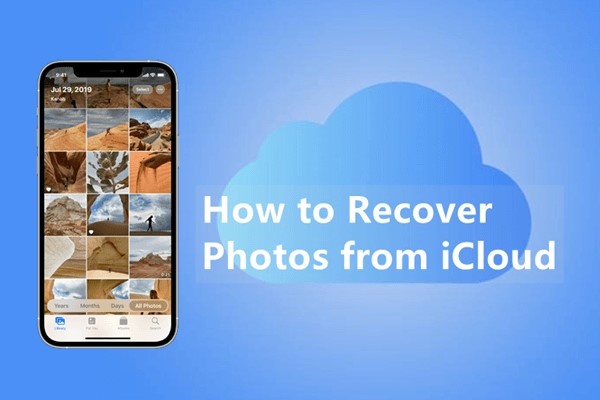
Часть 1. Как восстановить фото из iCloud на iPhone
Независимо от того, сколько времени прошло с тех пор, как вы удалили фото с устройства iOS, прочтите этот раздел, чтобы узнать, как можно восстановить фото из iCloud на iPhone.
- Решение 1. Восстановить фото из iCloud с помощью программы для восстановления данных из iCloud HOT
- Решение 2. Восстановить фото из iCloud.com на вашем iPhone
- Решение 3. Восстановить фото из iCloud Photos
- Решение 4. Восстановить фото из резервной копии iCloud
Решение 1. Восстановить фото из iCloud с помощью программы для восстановления данных из iCloud
Лучшим способом восстановления фото из iCloud является использование UltData - iPhone Data Recovery Эта программа охватывает все основные моменты и позволяет вам получать обратно все типы данных из iCloud.
Помимо поддержки нескольких типов данных, UltData - iPhone Data Recovery также обеспечивает высочайшую скорость их восстановления, предлагая легкий и простой пользовательский интерфейс. Независимо от того, когда вы удалили данные – давно или недавно, с помощью программы для восстановления данных UltData - iPhone Data Recovery вы сможете с легкостью восстановить фото из iCloud.
Вот пошаговое руководство, как восстановить фото из iCloud на iPhone.
-
Установите Tenorshare UltData на совй компьютер и выберите иконку «Восстановить данные из iCloud».

-
Войдите в систему, используя свои учетные данные Apple ID, чтобы начать процедуру восстановления.

-
На этом этапе вы можете просмотреть доступные типы файлов, выбрать наиболее подходящий и нажать кнопку «Загрузить».

-
После выбора типа данных, которые вы хотите восстановить, нажмите «Восстановить на ПК».

Решение 2. Восстановить фото из iCloud.com на вашем iPhone
Если вы создали резервную копию всех своих изображений в iCloud, вы можете восстановить потерянные фото из iCloud.
Однако сначала вам необходимо убедиться, что вы включили синхронизацию с iCloud для восстановления потерянных данных.
Вот как можно восстановить безвозвратно удаленные фото из iCloud.
- Запустите веб-браузер и перейдите на сайт iCloud.com. Введите свои учетные данные Apple ID.
- На главной странице iCloud нажмите на «Фото» и выберите видео и фотографии, которые вы хотите восстановить.
-
Нажмите на кнопку «Загрузить» после выбора фотографий, которые вы хотите вернуть на ваш iPhone.

Решение 3. Восстановить фото из iCloud Photos
Если вы сохранили все фотографии в iCloud, вы можете вернуть их на устройство iOS с помощью iCloud Photos. Прежде чем восстанавливать фото из iCloud на свой iPhone, вам необходимо убедиться на своем устройстве iOS, что вы создали резервную копию изображений в iCloud. Следуйте приведенному ниже руководству, чтобы узнать, как восстановить фото из iCloud с помощью iCloud Photos.
- Запустите «Настройки» на iPhone и после этого нажмите на профиль. Перейдите в iCloud и нажмите на «Фото».
-
На новой странице выберите «Загрузить и сохранить оригинал». Это сохранит все фотографии в памяти iPhone, и вы сможете быстро получить доступ к изображениям.

Решение 4. Восстановить фото из резервной копии iCloud
Еще один эффективный и один из самых надежных способов узнать, как восстановить фото из iCloud на новый телефон, — это использование резервной копии iCloud. К сожалению, этот процесс требует сброса настроек устройства iOS до заводских настроек, что может привести к серьезной потере данных.
Таким образом, вам необходимо подготовить резервную копию важных данных перед сбросом настроек вашего устройства iOS и восстановлением резервной копии iCloud.
- Для начала откройте «Настройки» вашего устройства iOS и нажмите на «Основные» - «Перенос или сброс iPhone» - «Удалить все содержимое и настройки».
-
После завершения операции сброса настроек устройство iOS перезапустится.
Перейдите к иконке «Приложения и данные» и затем нажмите на «Восстановить из iCloud».

-
Войдите в систему, используя данные вашей учетной записи iCloud, и выберите оттуда самые последние резервные копии. После выбора резервной копии фото, которые вы хотите восстановить, вам нужно будет нажать на кнопку «Восстановить», чтобы восстановить потерянные данные.

Заключительные мысли
Восстановление удаленных фотографий из iCloud может оказаться затруднительным, но в этом руководстве есть и другие идеи. Мы раскрыли несколько самых эффектных и надежных способов, которые помогут вам узнать, как восстановить фото из icloud.
Из всех вариантов, которые мы предложили в этом посте, UltData - iPhone Data Recovery обеспечивает самую высокую скорость восстановления, позволяя восстанавливать данные нескольких типов. Программа обеспечивает высокую скорость сканирования и позволяет предварительно просмотреть данные перед их восстановлением на устройство iOS.
Часто задаваемые вопросы о восстановлении удаленных фото из iCloud
В 1. Может ли Apple восстановить безвозвратно удаленные фотографии из iCloud?
Apple не удаляет фотографии из iCloud навсегда - вы можете восстановить удаленные данные в течение 30 дней. Если операция удаления была выполнена более 30 дней назад, вы не сможете вернуть потерянные данные.
В 2. Как создать резервную копию фотографий в iCloud?
Резервное копирование фотографий в iCloud довольно просто. Для этого вам нужно перейти в «Настройки» вашего устройства и нажать на иконку iCloud. Нажмите на «Фото» и включите переключатель синхронизации на устройстве.
В3. Потеряю ли я свои фотографии, если выйду из iCloud?
При выходе из учетной записи iCloud все фотографии, хранящиеся на устройстве iOS, также будут удалены. Следовательно, прежде чем выйти из iCloud, вам необходимо подготовить резервную копию важных фотографий.
Выскажите своё мнение
Оставить комментарий
Оставьте свой отзыв о статьях Tenorshare

Tenorshare UltData
Лучшее программное обеспечение для восстановления данных iPhone
Высочайшая скорость восстановления данных















